Tabla de Contenido
![]() Sobre el autor
Sobre el autor
![]() Artículos Relacionados
Artículos Relacionados
-
-
-
-
Puntos clave
- Proporcionarte pasos detallados y capturas de pantalla para grabar vídeos en streaming en VLC
- También puedes elegir la mejor alternativa: EaseUS RecExperts para grabar la pantalla
- Otras preguntas relacionadas sobre capturar vídeos con VLC
Los anteriores son los puntos principales de este artículo, y se cree que dominarás cómo grabar vídeo en streaming con V LC Media Player. Además, comprenderás mejor VLC, ya que te proporcionaremos una introducción detallada a este grabador de pantalla, así como al reproductor multimedia. También podrás aprender qué es EaseUS RecExperts y por qué queremos recomendarlo a los usuarios que quieran hacer grabaciones de vídeo, ya sean vídeos en streaming o vídeos de juegos.
Ahora, ¡empecemos a buscar la forma de grabar vídeos con VLC!
Cómo grabar vídeo en streaming con VLC
¿Qué es VLC Media Player? Es una herramienta de reproducción multimedia gratuita, de código abierto y multiplataforma que puede ser compatible con Windows, macOS, Linux, ChromeOS, iOS, Android y iPadOS. Como reproductor multimedia portátil, admite muchos tipos de formatos de archivo, como DVD-Vídeo, CD-Vídeo y protocolos de streaming. Además, tiene capacidad para convertir archivos multimedia y transmitir medios a través de redes informáticas.

Además, facilita la captura de audio y películas en streaming. Puedes utilizar una URL en este capturador de secuencias para grabar un programa en línea. Grabará mientras sincroniza la emisión en directo con una URL de red introducida en su Protocolo de Red.
Entonces, ¿cómo grabar vídeos en streaming con VLC? Sigue los pasos para grabar vídeos.
Paso 1. Abre VLC iniciándolo. Haz clic en "Abrir flujo de red" >"Red" para grabar la emisión desde sitios de redes sociales como YouTube.
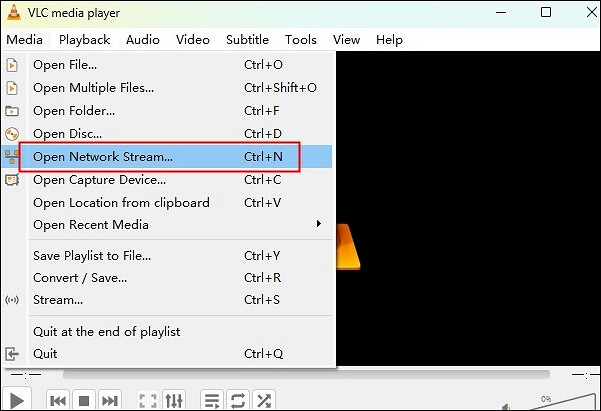
Paso 2. Debes pegar la URL del programa de streaming en el recuadro de la nueva ventana que se abre y, a continuación, seleccionar"Reproducir" para iniciar la captura.

Paso 3. Pulsa el botón rojo para iniciar la operación de captura.
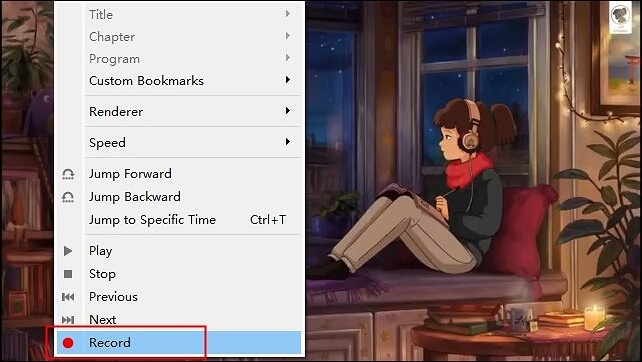
Paso 4. Pulsa de nuevo el botón Detener para finalizarlo.
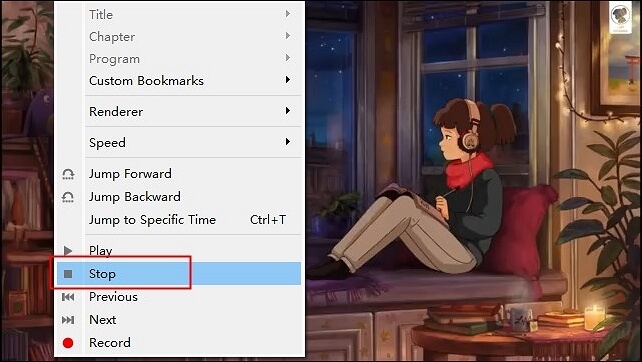
Paso 5. Selecciona"Medios" >"Abrir medios recientes". Aquí es donde verás el archivo de salida del vídeo en streaming guardado en el ordenador.

La gente también lee:
La mejor alternativa para capturar vídeos en streaming
Después de conocer el método anterior, se cree que ya sabes cómo abordar esta cuestión. Sin embargo, este método es un poco complicado para los principiantes, ya que tiene muchos pasos, y algunas personas se encuentran a menudo con situaciones en las que VLC no puede grabar vídeos o VLC no tiene sonido. O puede ocurrir que el vídeo grabado no se pueda abrir por motivos desconocidos. Por lo tanto, como editor experimentado, se sugiere que elijas otro grabador de pantalla: EaseUS RecExperts.

Es un excelente grabador de vídeo para la mayoría de los usuarios de dispositivos Windows y macOS. La característica más destacada de este grabador de vídeo en streaming es que ayuda a los usuarios a grabar vídeos en streaming, como películas, programas de variedades, vídeos de YouTube, etc. Además, también permite grabar vídeos encriptados o protegidos por DRM de algunas plataformas de vídeo, como Netflix, Hulu y Disney. Sin embargo, los usuarios deben recordar que sólo pueden utilizar el vídeo grabado para uso personal y no comercial, o podrían ser considerados legalmente responsables de violar las leyes de derechos de autor.
Por lo tanto, ¡puedes descargarte este grabador de audio en streaming para probarlo!
Descargar gratis Grabador de pantalla de EaseUS
Descargar gratisGrabador de pantalla de EaseUS
Trustpilot Valoración 4,7
Además de lo anterior, hay otras funciones relacionadas que proporciona a los usuarios.
- Apoya la grabación de horarios
- También es un grabador de pantalla con un resaltador con el que puedes dibujar o añadir notas en la pantalla mientras grabas
- Los usuarios pueden grabar la pantalla completa o parte de la pantalla
- Graba vídeo y audio al mismo tiempo
- También puedes grabar el juego o grabar el vídeo del navegador en Firefox
En una palabra, ¡este excelente grabador de pantallas y juegos es una opción que la gente no puede dejar de probar! Además, también tiene un grabador de pantalla online para la gente que no quiere descargar ningún software y sólo grabar vídeos sencillos, ya que tiene menos funciones que la versión de la app: EaseUS RecExperts.
Si este artículo te resulta útil, ¡compártelo con más personas necesitadas!
Conclusión
En resumen, este artículo ha hablado de cómo grabar vídeos en streaming con VLC. Se cree que ya dominas este método. Desde el punto de vista de la eficacia y el nivel de dificultad, se recomienda que elijas EaseUS Experts como tu grabador de vídeo en streaming, ya que proporciona funciones potentes y una interfaz de usuario sencilla y fácil de manejar para los usuarios. Ahora, ¡a descargar este grabador de vídeo!
Descargar gratis Grabador de pantalla de EaseUS
Descargar gratisGrabador de pantalla de EaseUS
Trustpilot Valoración 4,7
Grabar vídeo en streaming con VLC Preguntas frecuentes
Hay algunas preguntas relacionadas sobre cómo grabar vídeo en streaming con VLC Media Player. Puedes informarte sobre ellas de la siguiente manera.
1. ¿Cómo se graba RTSP en VLC?
Paso 1. Haz clic en la pestaña Multimedia de VLC Media Player, selecciona Abrir secuencia de red y, a continuación, haz clic en Aceptar.
Paso 2. Introduce la dirección del flujo de vídeo para el RSTP (consulta la configuración del flujo de vídeo más arriba), y selecciona Reproducir con la flecha de al lado.
Paso 3. Selecciona Convertir.
Paso 4. Tras escribir el nombre del archivo y seleccionar una ubicación para guardar el vídeo, haz clic en Examinar y, a continuación, en Iniciar.
2. ¿Qué es RTSP en VLC?
Se creó un protocolo de control de red llamado Protocolo de Transmisión en Tiempo Real, o RTSP, para su uso en sistemas de comunicaciones y entretenimiento con el fin de gestionar servidores multimedia de transmisión, como DVR y cámaras IP. Un NVR puede configurar, reproducir, pausar y finalizar un flujo de vídeo utilizando el flujo RTSP.
3. ¿Cómo grabo secuencias sin procesar en VLC?
Paso 1. Primero, abre VLC y selecciona"Abrir red..." en el menú Archivo.
Paso 2. Verifica"Guardar/Streaming".
Paso 3. Si seleccionas"Mostrar la transmisión localmente", la transmisión en directo será audible mientras se graba en el disco.
Paso 4. Selecciona el método de encapsulación"Raw".
Sobre el autor
Luis es un entusiasta de la tecnología, cuyo objetivo es hacer que la vida tecnológica de los lectores sea fácil y agradable. Le encanta explorar nuevas tecnologías y escribir consejos técnicos.
Artículos Relacionados
-
Cómo recortar grabaciones de voz en Windows (sin pérdida de calidad)
![Pedro]() Pedro
2025/07/18
Pedro
2025/07/18 -
Las 10 mejores alternativas gratuitas a Snagit que puedes probar en 2026
![Pedro]() Pedro
2026/01/14
Pedro
2026/01/14
-
Cómo grabar la pantalla en un Toshiba [Tutorial 2026]
![Luis]() Luis
2026/01/14
Luis
2026/01/14 -
Los 6 mejores programas de grabacion de audio para mac [macOS Sonoma Incluye]
![Luna]() Luna
2025/07/18
Luna
2025/07/18